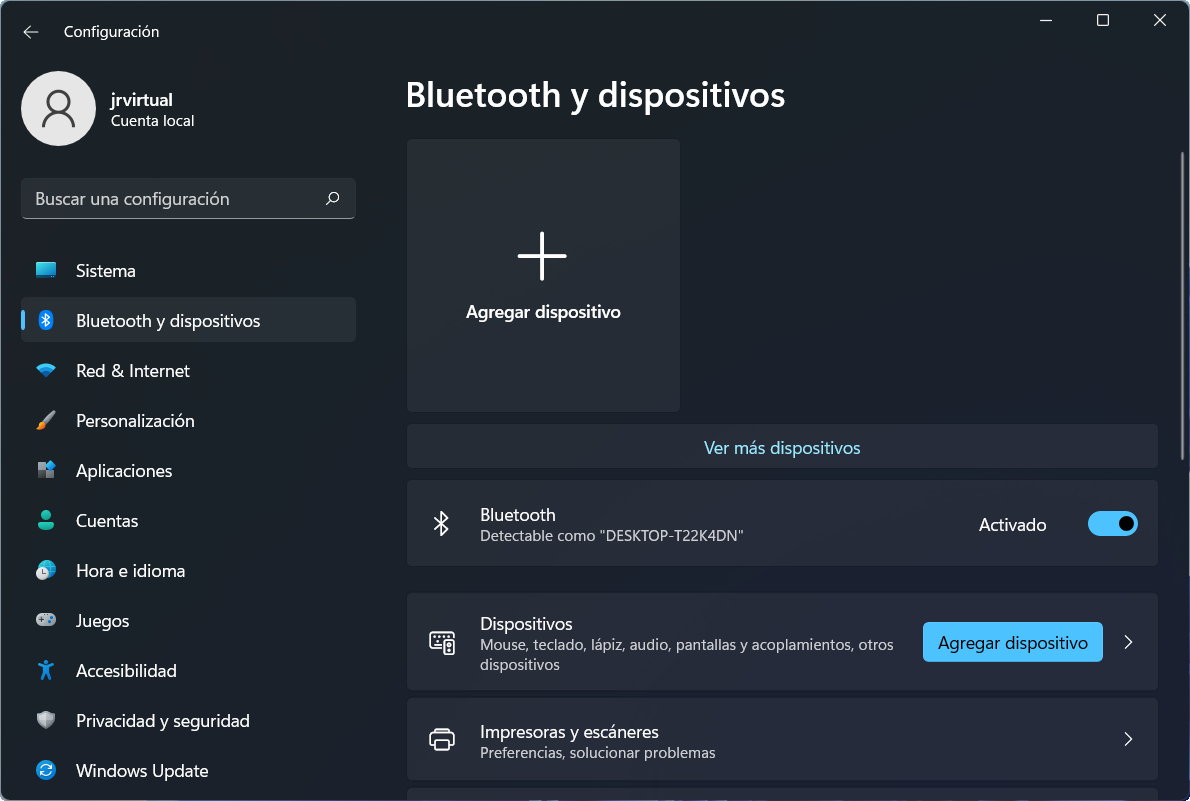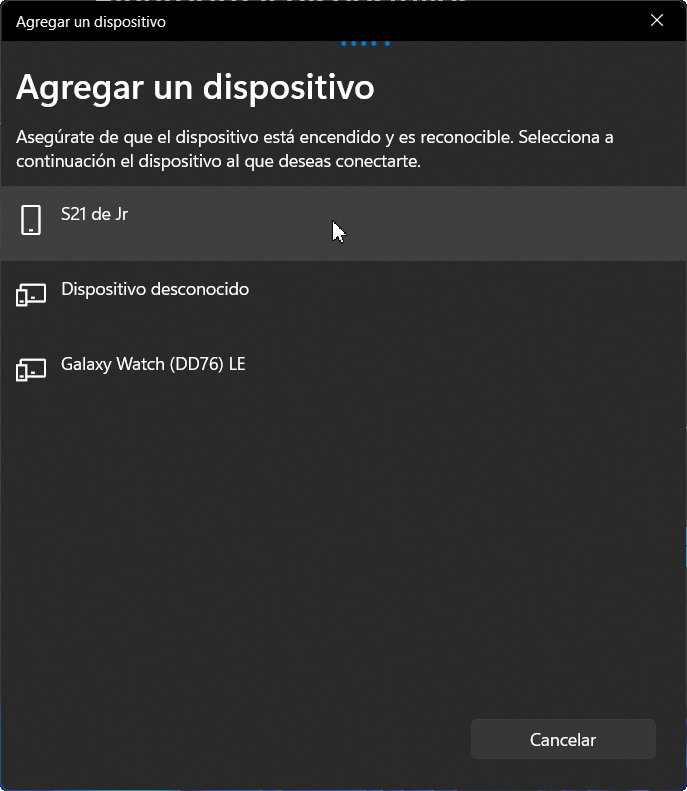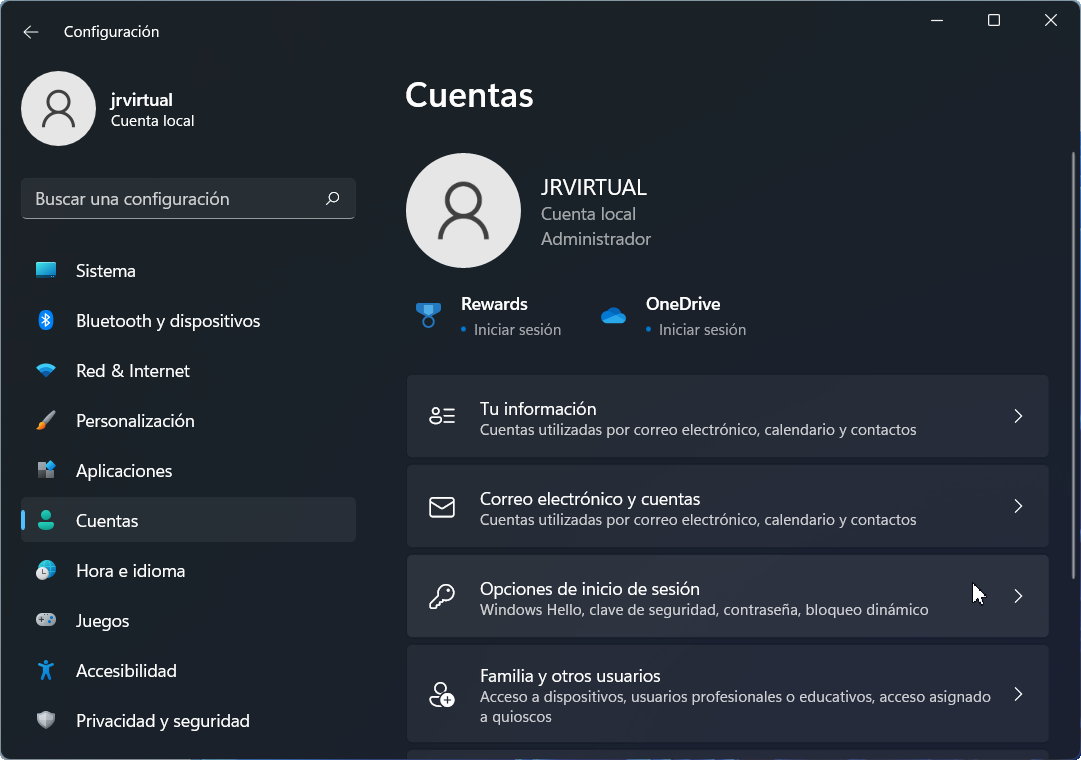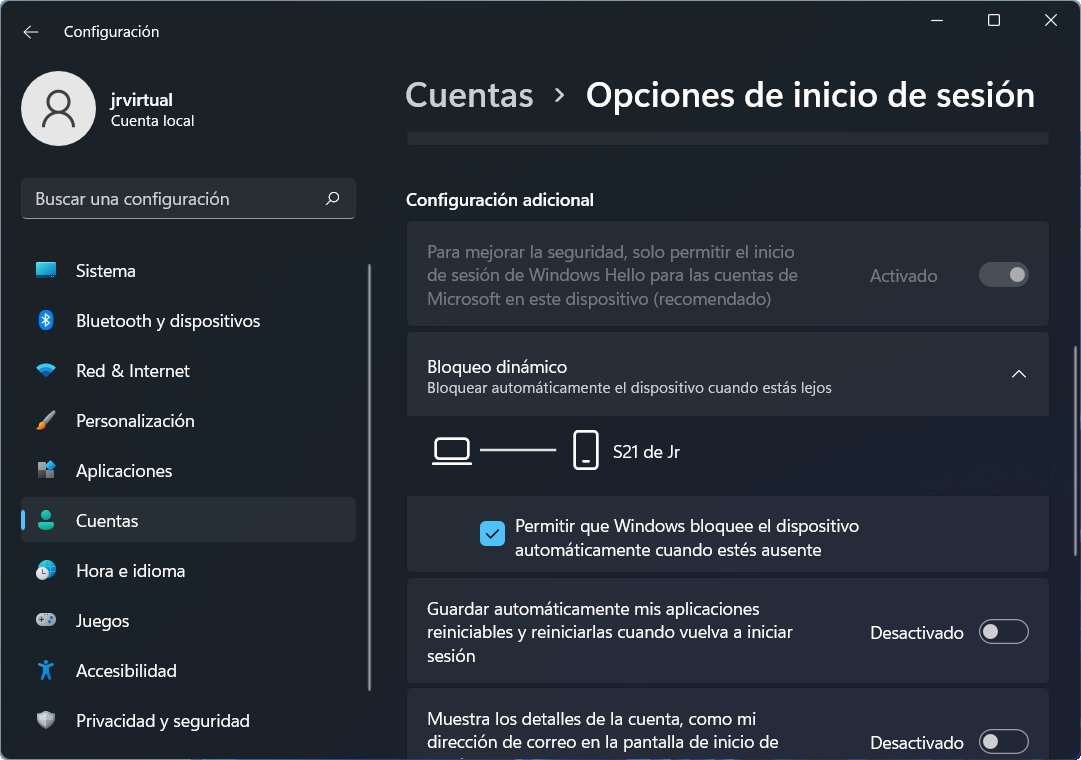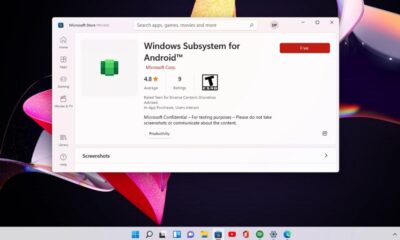Recursos
Cómo usar el bloqueo dinámico de Windows 11 para impedir que terceros accedan a tu PC
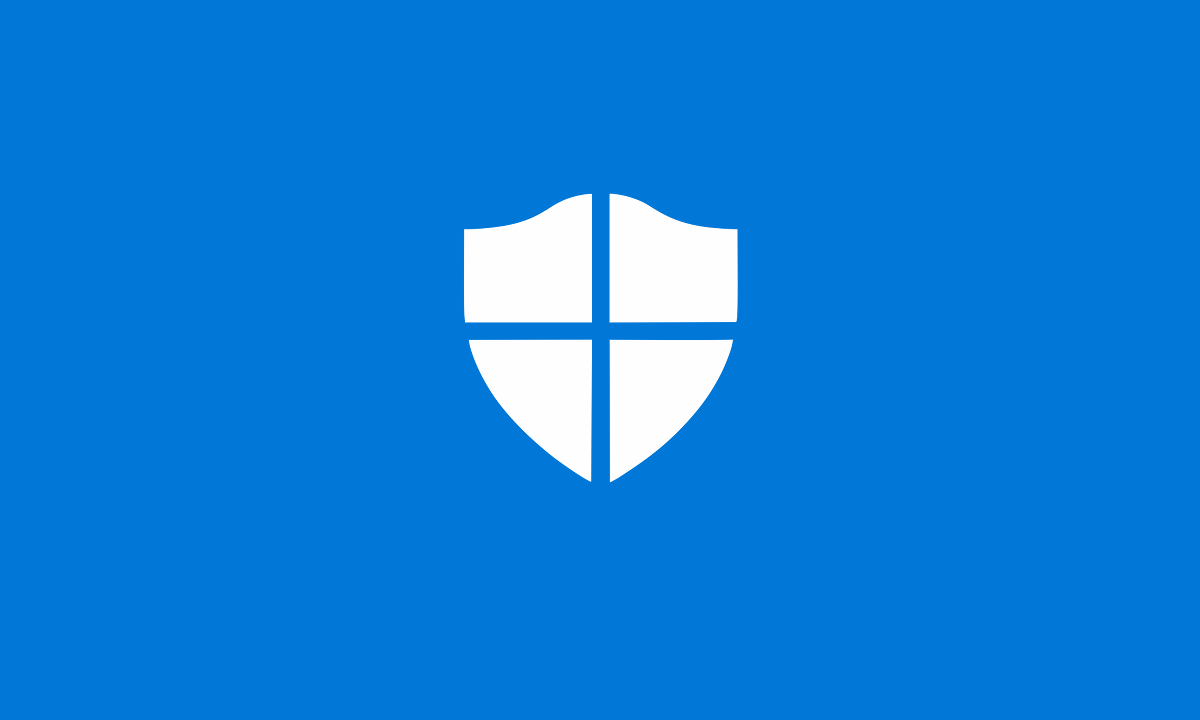
Windows 11 incorporó como novedad una función de bloqueo de PCs (Dynamic Lock) que sin ser demasiado conocida puede ser muy útil para aumentar la seguridad en empresas, oficinas o en cualquier situación donde quieras evitar que terceras personas usen tu ordenador personal.
Todo lo que necesitas es emparejar un dispositivo Android con el PC mediante Bluetooth y completar una configuración sencilla para que funcione.
Cómo funciona el bloqueo dinámico de Windows 11
Dynamic Lock funciona determinando el valor RSSI (indicador de intensidad de la señal recibida) de un dispositivo emparejado por Bluetooth como un móvil inteligente. Si el dispositivo emparejado se aleja del dispositivo (fuera de rango), Windows 11 lo detectará y bloqueará el sistema.
Para poder usar este bloqueo dinámico debes emparejar un dispositivo Android con tu PC. En teoría, también podría funcionar con un iPhone, pero las pruebas realizadas no lo han mostrado tan confiable. Te contamos de manera práctica como se realiza el proceso.
Empareja el móvil Android con tu PC
- Activa la conexión Bluetooth en el smartphone y en el PC.
- En el PC, accede a la herramienta general de Configuración > Bluetooth y dispositivos.
- Pulsa sobre agregar dispositivo.
- Añade tu smartphone, «S21 de Jr» en el ejemplo.
- En pocos segundos debería estar conectado.
Configura el bloqueo dinámico
- Accede a la Configuración del PC, sección Cuentas.
- Haz clic en Opciones de inicio de sesión y baja hasta el bloqueo dinámico.
- Expande la sección y marca la casilla «Permitir que Windows bloquee el dispositivo automáticamente cuando estés ausente».
- Windows 11 mostrará tu móvil Android como el dispositivo emparejado. Cierra la configuración. Todo listo.
Una vez activado y para probar esta función, lleva tu teléfono inteligente fuera del alcance de Bluetooth y verás como tu PC se bloquea automáticamente. Cuando regreses, el móvil volverá a emparejarse con el PC, podrás iniciar sesión y continuar trabajando.
Funciona correctamente, aunque puede tardar un poco en bloquear el PC una vez que no está conectado al móvil (sobre 30 segundos). Obviamente, no puede ser el método de elección preferente para inicios de sesión segura, ya que los sistemas de autenticación biométrica con Windows Hello (escáneres de huella o cámaras), son más rápidos y seguros.
Sin embargo, este bloqueo dinámico de Windows 11 puede usarse como refuerzo de la seguridad, útil para aquellos usuarios o trabajadores que a menudo se olvidan de bloquear el PC cuando se levantan de su escritorio y salen de la dependencia donde esté el ordenador personal. Hay otros métodos de bloqueo, pero éste no funciona nada mal, es automático, se puede poner en marcha simplemente con un móvil y depende del mismo por lo que será realmente difícil a un tercero acceder a tu equipo sin tu consentimiento.
-

 A FondoHace 3 días
A FondoHace 3 díasCómo escoger la plataforma UEM más adecuada para tu empresa
-

 NoticiasHace 5 días
NoticiasHace 5 díasLas tres principales recomendaciones para poner en marcha una estrategia de seguridad zero trust
-

 A FondoHace 5 días
A FondoHace 5 díasEmpresas con historia: Telefónica
-
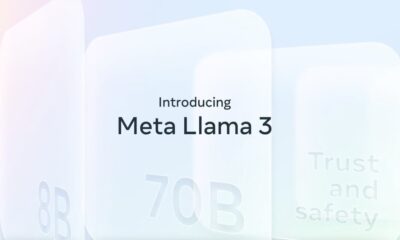
 NoticiasHace 5 días
NoticiasHace 5 díasMeta lanza Llama 3, la renovación de su modelo abierto de IA generativa